表格边框的设置
表格边框粗细的设置(CSS)

表格边框粗细、隐藏等设置一、表格中单元格之间分隔线的隐藏方法隐藏分隔线的诀窍在于rules,察看这三个表格的源代码,我们可以看到<table>标签中都有rules。
它有三个参数(cols,rows,none),当rules=cols时,表格会隐藏纵向的分隔线,这样我们就只能看到表格的行;当rules=rows时,则隐藏了横向的分隔线,这样我们只能看到表格的列;而当rules=none时,纵向分隔线和横向分隔线将全部隐藏。
二、表格边框的隐藏表格边框的显示与隐藏,是可以用frame参数来控制的。
请注意它只控制表格的边框图,而不影晌单元格。
只显示上边框 <table frame=above>只显示下边框 <table frame=below>只显示左、右边框 <table frame=vsides>只显示上、下边框 <table frame=hsides>只显示左边框 <table frame=lhs>只显示右边框 <table frame=rhs>不显示任何边框 <table frame=void>三、表格边框粗细代码1、普通表格1.<table border="1" width="200" cellpadding="0" cellspacing="0"><tr align="center">普表<tr align="center"> 通格复制代码2、细线表格:表格加上了漂亮的细线(利用cellspacing1像素间隙和表格与单元格背景的不同)1.<table border="0" width="200" cellspacing="1" cellpadding="0"bgcolor="#000000" ><tr align="center" bgcolor="#ffffff"> <td bgcolor="#ffffff">细<td bgcolor="#ffffff">表<tr align="center" bgcolor="#ffffff"> <td bgcolor="#ffffff">线<td bgcolor="#ffffff">格复制代码3、能Css制细线表格:它用的是css,效果却一样。
excel表格边框怎么加粗和修改颜色
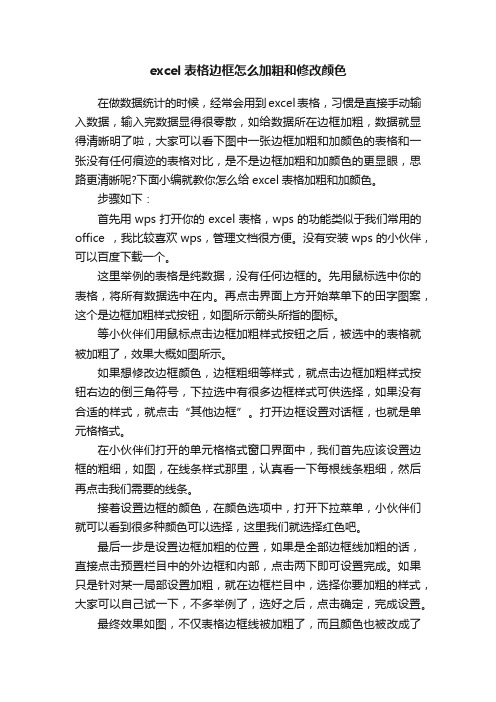
excel表格边框怎么加粗和修改颜色在做数据统计的时候,经常会用到excel表格,习惯是直接手动输入数据,输入完数据显得很零散,如给数据所在边框加粗,数据就显得清晰明了啦,大家可以看下图中一张边框加粗和加颜色的表格和一张没有任何痕迹的表格对比,是不是边框加粗和加颜色的更显眼,思路更清晰呢?下面小编就教你怎么给excel表格加粗和加颜色。
步骤如下:首先用wps打开你的excel表格,wps的功能类似于我们常用的office ,我比较喜欢wps,管理文档很方便。
没有安装wps的小伙伴,可以百度下载一个。
这里举例的表格是纯数据,没有任何边框的。
先用鼠标选中你的表格,将所有数据选中在内。
再点击界面上方开始菜单下的田字图案,这个是边框加粗样式按钮,如图所示箭头所指的图标。
等小伙伴们用鼠标点击边框加粗样式按钮之后,被选中的表格就被加粗了,效果大概如图所示。
如果想修改边框颜色,边框粗细等样式,就点击边框加粗样式按钮右边的倒三角符号,下拉选中有很多边框样式可供选择,如果没有合适的样式,就点击“其他边框”。
打开边框设置对话框,也就是单元格格式。
在小伙伴们打开的单元格格式窗口界面中,我们首先应该设置边框的粗细,如图,在线条样式那里,认真看一下每根线条粗细,然后再点击我们需要的线条。
接着设置边框的颜色,在颜色选项中,打开下拉菜单,小伙伴们就可以看到很多种颜色可以选择,这里我们就选择红色吧。
最后一步是设置边框加粗的位置,如果是全部边框线加粗的话,直接点击预置栏目中的外边框和内部,点击两下即可设置完成。
如果只是针对某一局部设置加粗,就在边框栏目中,选择你要加粗的样式,大家可以自己试一下,不多举例了,选好之后,点击确定,完成设置。
最终效果如图,不仅表格边框线被加粗了,而且颜色也被改成了红色,整齐美观吧,这是做表格的基本功哦,都学会了吗?。
表格设置单元格边框的步骤
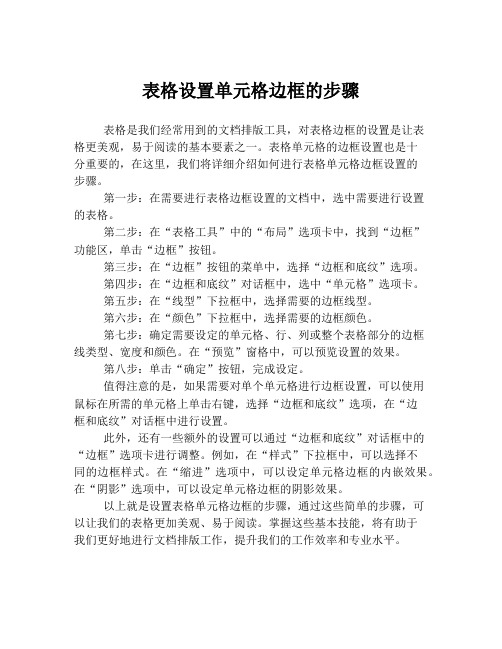
表格设置单元格边框的步骤
表格是我们经常用到的文档排版工具,对表格边框的设置是让表
格更美观,易于阅读的基本要素之一。
表格单元格的边框设置也是十
分重要的,在这里,我们将详细介绍如何进行表格单元格边框设置的
步骤。
第一步:在需要进行表格边框设置的文档中,选中需要进行设置
的表格。
第二步:在“表格工具”中的“布局”选项卡中,找到“边框”
功能区,单击“边框”按钮。
第三步:在“边框”按钮的菜单中,选择“边框和底纹”选项。
第四步:在“边框和底纹”对话框中,选中“单元格”选项卡。
第五步:在“线型”下拉框中,选择需要的边框线型。
第六步:在“颜色”下拉框中,选择需要的边框颜色。
第七步:确定需要设定的单元格、行、列或整个表格部分的边框
线类型、宽度和颜色。
在“预览”窗格中,可以预览设置的效果。
第八步:单击“确定”按钮,完成设定。
值得注意的是,如果需要对单个单元格进行边框设置,可以使用
鼠标在所需的单元格上单击右键,选择“边框和底纹”选项,在“边
框和底纹”对话框中进行设置。
此外,还有一些额外的设置可以通过“边框和底纹”对话框中的“边框”选项卡进行调整。
例如,在“样式”下拉框中,可以选择不
同的边框样式。
在“缩进”选项中,可以设定单元格边框的内嵌效果。
在“阴影”选项中,可以设定单元格边框的阴影效果。
以上就是设置表格单元格边框的步骤,通过这些简单的步骤,可
以让我们的表格更加美观、易于阅读。
掌握这些基本技能,将有助于
我们更好地进行文档排版工作,提升我们的工作效率和专业水平。
word中如何设置表格内外边框
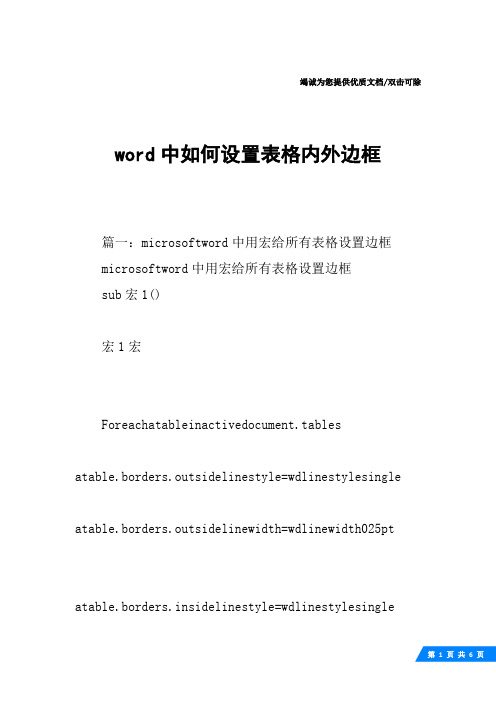
第2步,在打开的边框和底纹对话框中切换到边框选项卡,在设置区域选择边框显示位置。其中:
(1)选择无选项表示被选中的单元格或整个表格不显示边框;
(2)选中方框选项表示只显示被选中的单元格或整个表格的四周边框;
(3)选中全部表示被选中的单元格或整个表格显示所有边框;
(4)选中虚框选项,表示被选中的单元格或整个表格四周为粗边框,内部为细边框;
(5)选中自定义选项,表示被选中的单元格或整个表格由用户根据实际需要自定义设置边框的显示状态,而不仅仅局限于上述四种显示状态,如图2所示。
图2选择表格边框显示状态
第3步,在样式列表中选择边框的样式(例如双横线、点线等样式);在颜色下拉菜单中选择边框使用的颜色;单击宽度下拉三角按钮选择边框的宽度尺寸。在预览区域,可以通过单击某个方向的边框按钮来确定是否显示该边框。设置完毕单击确定按钮,如图3所示。
图3设置表格边框样式、颜色和宽度
endsub
篇二:在word20xx“表格工具”功能区设置表格边框
在word20xx“表格工具”功能区设置表格边框
用户可以通过word20xx文档“表格工具”功能区设置word表格边框,包括边框样式、边框宽度、边框颜色和边框显示位置,操作步骤如下所述:
第1步,打开word20xx文档窗口,在word表格中选中需要设置边框的单元格、行、列或整个表格。
竭诚为您提供优质文档/双击可除
word中如何设置表格内外边框
篇一:microsoftword中用宏给所有表格设置边框
microsoftword中用宏给所有表格设置边框
sub宏1()
宏1宏
Foreachatableinactivedocument.tables
Excel中如何设置单元格边框
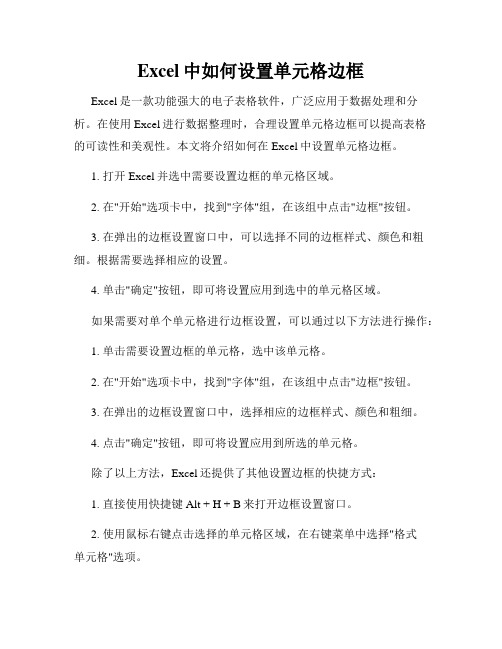
Excel中如何设置单元格边框Excel是一款功能强大的电子表格软件,广泛应用于数据处理和分析。
在使用Excel进行数据整理时,合理设置单元格边框可以提高表格的可读性和美观性。
本文将介绍如何在Excel中设置单元格边框。
1. 打开Excel并选中需要设置边框的单元格区域。
2. 在"开始"选项卡中,找到"字体"组,在该组中点击"边框"按钮。
3. 在弹出的边框设置窗口中,可以选择不同的边框样式、颜色和粗细。
根据需要选择相应的设置。
4. 单击"确定"按钮,即可将设置应用到选中的单元格区域。
如果需要对单个单元格进行边框设置,可以通过以下方法进行操作:1. 单击需要设置边框的单元格,选中该单元格。
2. 在"开始"选项卡中,找到"字体"组,在该组中点击"边框"按钮。
3. 在弹出的边框设置窗口中,选择相应的边框样式、颜色和粗细。
4. 点击"确定"按钮,即可将设置应用到所选的单元格。
除了以上方法,Excel还提供了其他设置边框的快捷方式:1. 直接使用快捷键Alt + H + B来打开边框设置窗口。
2. 使用鼠标右键点击选择的单元格区域,在右键菜单中选择"格式单元格"选项。
3. 在打开的对话框中选择"边框"选项卡,在此处进行边框的设置。
通过以上简单的步骤,你就可以轻松地在Excel中设置单元格边框。
不仅可以为数据表格增加美观性,还可以提高数据的可读性和整体呈现效果。
根据不同的需求和要求,可以选择不同的边框样式来区分各个单元格的内容,使数据更加清晰易懂。
总结:在Excel中,设置单元格边框可以通过以下步骤实现:1. 选中需要设置边框的单元格区域。
2. 找到"字体"组中的"边框"按钮。
信息技术课程思政设计—Word表格中边框和底纹设置
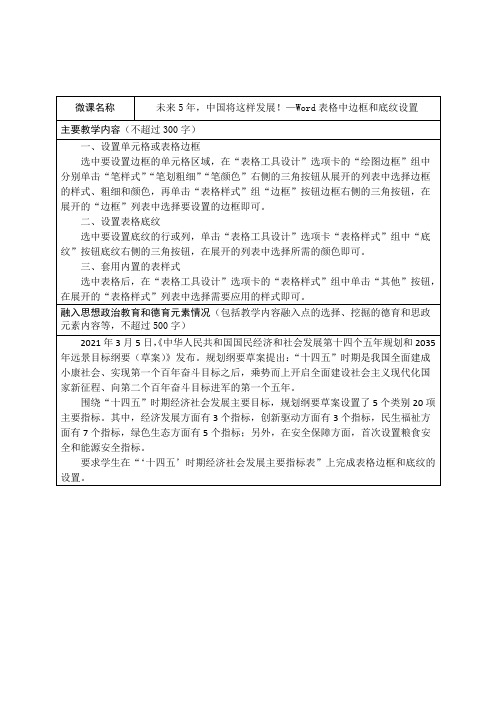
每一个五年计划的实施都是中国经济发展历程的重要缩影,是观察中国经济变迁的重要切入点。学生通过对“十四五”时期经济社会发展主要指标表的全面了解,使学生深刻认识和准确把握国际国内环境变化的情况及影响,认识到面对深刻变化的世情、国情,面对新时代社会主义现代化建设的历史重任,只有当下努力学好专业知识,才能将来为建设中国特色社会主义事业添砖加瓦。
通过向学生提出问题、让学生自己寻求答案、教师演示并归纳操作步骤,学生完成任务,几个阶段进行自然地过渡,将“教、学、做”融为一体,同时将课程思政内容融入教学当中,通过渗透的方式达到思想政治教育的目的。
特色及创新பைடு நூலகம்况(不超过300字)
授课过程中始终知识传授和价值引领作为核心教学目标,围绕这个核心目标,依据课程特点和学生原有的价值观念和态度倾向,选取“‘十四五’时期经济社会发展主要指标表”思政案例来丰富教学内容;设计形式多样的教学活动与教学方法,激发学生学习兴趣、促使学生观察、讨论、反思和体验,理解认同课程的价值目标并内化为自己的价值自觉和实践行动,最终引领学生态度价值观提升。
教学设计思路(包括教学思想、教学过程设计、思政元素融入教学内容设计等,不超过800字)
整体设计:
一、先展示没有题目、也没有进行边框和底纹设置的普通表格,向学生提问:“这个表格的来源是什么?”(允许学生上网寻求答案)
二、将两个“十四五”时期经济社会发展主要指标表(普通表格和美化表格)让学生进行对比,可以发现后者更加美观大方。规划纲要草案设置了经济发展、创新驱动方面、民生福祉、绿色生态、安全保障方面5个类别,分别添加不同的底纹,相互区别,很大程度上提高了阅读的直观性。尤其安全保障类别使用突出颜色底纹显示首次设置粮食安全和能源安全指标。
Excel中进行表格边框的设置技巧_ppt设置表格边框颜色
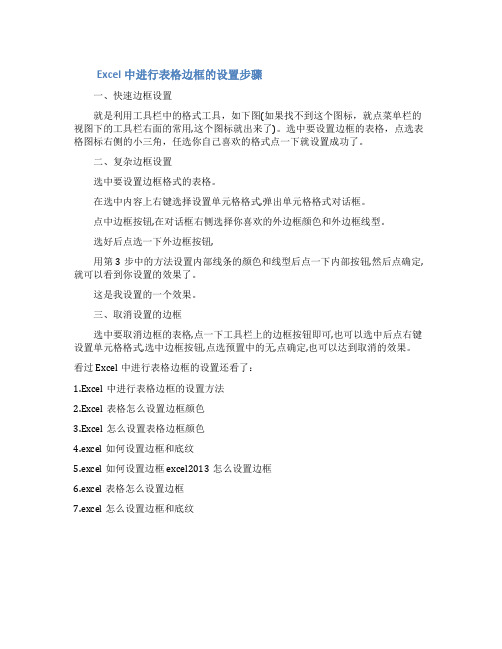
Excel中进行表格边框的设置步骤
一、快速边框设置
就是利用工具栏中的格式工具,如下图(如果找不到这个图标,就点菜单栏的视图下的工具栏右面的常用,这个图标就出来了)。
选中要设置边框的表格,点选表格图标右侧的小三角,任选你自己喜欢的格式点一下就设置成功了。
二、复杂边框设置
选中要设置边框格式的表格。
在选中内容上右键选择设置单元格格式,弹出单元格格式对话框。
点中边框按钮,在对话框右侧选择你喜欢的外边框颜色和外边框线型。
选好后点选一下外边框按钮,
用第3步中的方法设置内部线条的颜色和线型后点一下内部按钮,然后点确定,就可以看到你设置的效果了。
这是我设置的一个效果。
三、取消设置的边框
选中要取消边框的表格,点一下工具栏上的边框按钮即可,也可以选中后点右键设置单元格格式,选中边框按钮,点选预置中的无,点确定,也可以达到取消的效果。
看过Excel中进行表格边框的设置还看了:
1.Excel中进行表格边框的设置方法
2.Excel表格怎么设置边框颜色
3.Excel怎么设置表格边框颜色
4.excel如何设置边框和底纹
5.excel如何设置边框 excel2013怎么设置边框
6.excel表格怎么设置边框
7.excel怎么设置边框和底纹。
Word中如何调整的单元格边框颜色和线条样式

Word中如何调整的单元格边框颜色和线条样式Word中如何调整表格单元格的边框颜色和线条样式在使用Microsoft Word进行表格编辑时,经常需要调整表格的外观,包括单元格边框的颜色和线条样式。
本文将介绍如何在Word中进行这些调整。
一、调整单元格边框颜色和线条样式的方法1. 打开Word文档,选择或创建一个表格。
2. 选中需要调整边框样式和颜色的单元格或多个单元格。
3. 在“开始”选项卡中的“边框”组下面,可以找到各种调整边框样式和颜色的选项。
4. 点击“边框”组下的“箭头”按钮,弹出“边框和阴影”对话框。
5. 在“边框和阴影”对话框中,可以选择不同的边框样式和颜色。
6. 通过单击对话框中不同选项的边框线条图标,可以设置每个边框线条的颜色和线型。
7. 点击“确定”按钮应用所做的更改。
二、调整表格整体边框颜色和线条样式的方法除了调整单个单元格的边框外,您还可以调整整个表格的边框颜色和线条样式。
1. 选中整个表格。
2. 在“开始”选项卡中的“边框”组下面,点击“箭头”按钮。
3. 弹出的“边框和阴影”对话框中,选择“表格边框”选项卡。
4. 在该选项卡中,可以设置整个表格的边框样式和颜色。
5. 通过单击对话框中不同选项的边框线条图标,可以设置表格每个边框线条的颜色和线型。
6. 点击“确定”按钮应用所做的更改。
三、调整表格的内部边框颜色和线条样式的方法在某些情况下,您可能需要调整表格内部单元格之间的边框样式和颜色。
1. 选中整个表格。
2. 在“开始”选项卡中的“边框”组下面,点击“箭头”按钮。
3. 弹出的“边框和阴影”对话框中,选择“内部框线”选项卡。
4. 在该选项卡中,可以设置表格内每个单元格之间的边框样式和颜色。
5. 通过单击对话框中不同选项的边框线条图标,可以设置内部框线的颜色和线型。
6. 点击“确定”按钮应用所做的更改。
四、相关注意事项1. 在调整单元格边框样式和颜色时,可以根据需要选择多个单元格进行批量设置。
HTML中正确设置表格table边框border的三种办法

HTML中正确设置表格table边框border的三种办法如何实现单线边框⼀、导⼊table表格添加边框后,它的默认效果如下:table {width: 400px;}table,table td,table th {border: 1px solid #000000;}⼆、解决⽅案(3种⽅法)【⽅法⼀】核⼼思想:1、设置BORDER=0 ;2、再通过CSS,给Table加上1px的border-top,border-left;3、然后再设置所有的td的border-right,border-bottom;css代码:<style>table {border-right: 1px solid #000000;border-bottom: 1px solid #000000;text-align: center;}table th {border-left: 1px solid #000000;border-top: 1px solid #000000;}table td {border-left: 1px solid #000000;border-top: 1px solid #000000;}</style>html代码:<body><table align="center" width="400" cellspacing="0"><thead><tr><th>姓名</th><th>科⽬</th><th>成绩</th><th>操作</th></tr></thead><td><a href="javascrpit:;">删除</a></td></tr><!-- 第2⾏ --><tr><td>⼩深</td><td>⾼数</td><td>86</td><td><a href="javascrpit:;">删除</a></td></tr><!-- 第2⾏ --><tr><td>⼩濛</td><td>⾼数</td><td>65</td><td><a href="javascript">删除</a></td></tr></tbody></table></body>效果图:【⽅法⼆】核⼼思想:1、给table设置css为border-collapse: collapse2、设置所有td及th的css为border: 1px solid #000000; css代码:<style>table {width: 400px;margin: 0 auto;border: 1px solid #000000;border-collapse: collapse;}th,td {border: 1px solid #000000;text-align: center;}</style>html代码:<body><table><thead><tr><th>姓名</th><th>科⽬</th><th>成绩</th><th>操作</th></tr></thead><td><a href="javascrpit:;">删除</a></td></tr><!-- 第2⾏ --><tr><td>⼩深</td><td>⾼数</td><td>86</td><td><a href="javascrpit:;">删除</a></td></tr><!-- 第2⾏ --><tr><td>⼩濛</td><td>⾼数</td><td>65</td><td><a href="javascript">删除</a></td></tr></tbody></table></body>效果图:【⽅法三】核⼼思想:1、将table的属性设置为:BORDER=0 、cellspacing=1 ;2、设置table的背景⾊为即你要设置的table的边框颜⾊;3、设置所有td背景⾊为#ffffff⽩⾊;css代码<style>table {background-color: black;text-align: center;}table th {background-color: #ffffff;}table td {background-color: #ffffff;}</style>html代码:<body><table width="400" cellspacing="1" border="0"><thead><tr><th>姓名</th><th>科⽬</th><th>成绩</th><th>操作</th></tr></thead><tbody><!-- 第1⾏ --><td>⾼数</td><td>98</td><td><a href="javascrpit:;">删除</a></td></tr><!-- 第2⾏ --><tr><td>⼩深</td><td>⾼数</td><td>86</td><td><a href="javascrpit:;">删除</a></td></tr><!-- 第2⾏ --><tr><td>⼩濛</td><td>⾼数</td><td>65</td><td><a href="javascript">删除</a></td></tr></tbody></table></body>效果图:【表格属性⼩结】属性名属性值描述align left、center、right规定表格相对周围元素的对齐⽅式border1或0规定表格是否有边框默认⽆边框border="1"表⽰有边框,意思给表格每⼀格加上1像素边框border="0"表⽰⽆边框cellspacing像素值规定单元格之间的空⽩,默认2px cellpadding像素值规定单元边沿与其内容之间的空⽩区域,默认1pxwidth像素值或百分⽐规定表格的宽度。
如何设置html表格边框呢

如果不定义边框属性,表格将不显示边框。有时这很有用,但是大多数 时候,我们希望显示边框我们为大家收集整理了关于 html 表格边框,以方便 大家参考。 (一)html 表格边框属性 如果不定义边框属性,表格将不显示边框。有时这很有用,但是大多数时 候,我们希望显示边框。 使用边框属性来显示一个带有边框的表格: Row 1, cell 1 Row 1, cell 2 ; ; ;Row 1, cell 1; ;Row 1, cell 格边框 一般我们用表格的时候总会给它个 border 属性,比如:,其效果如下: ID NAME GENDER 1001 mike male 可以发现表格的边框好像很宽,当然这里的很宽”绝对不是表格 border 的宽,大家看到的宽应该是 之间有间隙所致。因此只需要修改表格的 cellspacing 属性即可,即:,效 果如下: ID NAME GENDER 1001 mike male 但是,好像宽度还是没有我们想象的那样:只有一个像素的宽,其实,上 图大家看到的其实是两个像素的宽,为什幺呢,这是因为 之间的边框没有重合所致。修改表格的 border-collapse 属性即可,
即 ID NAME GENDER 1001 mike male 再给表格加个颜色, ID NAME GENDER 1001 mike male 希望大家学业有成,工作顺利
excel表格边框线条变粗的解决方法

excel表格边框线条变粗的解决方法
Excel表格边框线条变粗的解决方法如下:
1. 打开Excel表格并选中目标区域:首先,打开需要调整的Excel表格,然后选中需要调整线条粗细的目标区域。
可以选中整个表格,也可以只选中某一部分。
2. 进入“边框”设置:在Excel顶部菜单栏中,找到“开始”选项卡,然后点击“边框”按钮。
在下拉菜单中,可以看到多种边框样式,包括线条粗细、颜色等。
3. 调整线条粗细:在“边框”下拉菜单中,选择“线条粗细”选项。
这里提供了多种线条粗细供选择,包括细线、中线、粗线等。
根据需求,选择合适的线条粗细。
另外,也可以使用快捷键调整表格边框粗细:
1. 选中需要调整边框粗细的单元格或表格。
2. 按下快捷键“Ctrl+1”打开“格式单元格”对话框。
3. 在“格式单元格”对话框中选择“边框”选项卡。
4. 在“线条样式”栏中选择需要调整的边框线条。
5. 在“线条样式”栏下方的“粗细”栏中选择要调整的粗细级别。
6. 点击“确定”按钮保存设置。
制作专业的Excel如何设置边框填充和字体样式
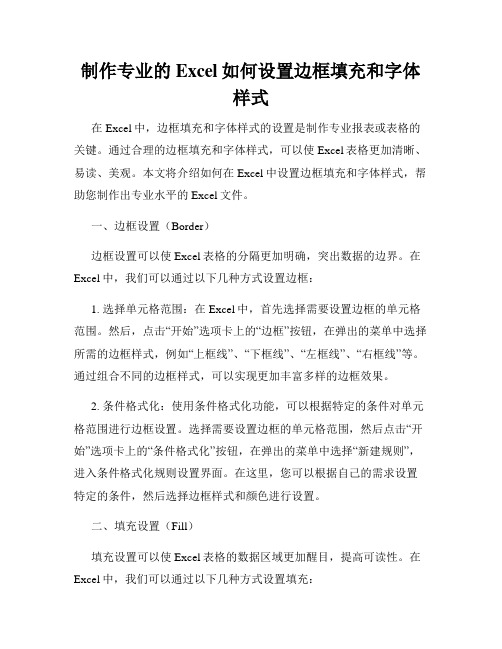
制作专业的Excel如何设置边框填充和字体样式在Excel中,边框填充和字体样式的设置是制作专业报表或表格的关键。
通过合理的边框填充和字体样式,可以使Excel表格更加清晰、易读、美观。
本文将介绍如何在Excel中设置边框填充和字体样式,帮助您制作出专业水平的Excel文件。
一、边框设置(Border)边框设置可以使Excel表格的分隔更加明确,突出数据的边界。
在Excel中,我们可以通过以下几种方式设置边框:1. 选择单元格范围:在Excel中,首先选择需要设置边框的单元格范围。
然后,点击“开始”选项卡上的“边框”按钮,在弹出的菜单中选择所需的边框样式,例如“上框线”、“下框线”、“左框线”、“右框线”等。
通过组合不同的边框样式,可以实现更加丰富多样的边框效果。
2. 条件格式化:使用条件格式化功能,可以根据特定的条件对单元格范围进行边框设置。
选择需要设置边框的单元格范围,然后点击“开始”选项卡上的“条件格式化”按钮,在弹出的菜单中选择“新建规则”,进入条件格式化规则设置界面。
在这里,您可以根据自己的需求设置特定的条件,然后选择边框样式和颜色进行设置。
二、填充设置(Fill)填充设置可以使Excel表格的数据区域更加醒目,提高可读性。
在Excel中,我们可以通过以下几种方式设置填充:1. 使用预设填充颜色:在Excel中,我们可以通过选择单元格、行、列或整个表格,然后在“开始”选项卡上的“填充颜色”按钮中选择所需的颜色进行填充设置。
Excel提供了多种预设填充颜色供选择,您可以根据需求选择适合的填充颜色。
2. 自定义填充效果:通过使用Excel的自定义填充效果功能,可以根据需要设置更加个性化的填充效果。
在“开始”选项卡上的“填充颜色”按钮旁边,有一个“填充效果”按钮,点击后可以调出填充效果设置界面。
在这里,您可以选择不同的填充效果,如渐变填充、纹理填充等,并可以进行相应的颜色、阴影、透明度等设置。
element table 边框样式
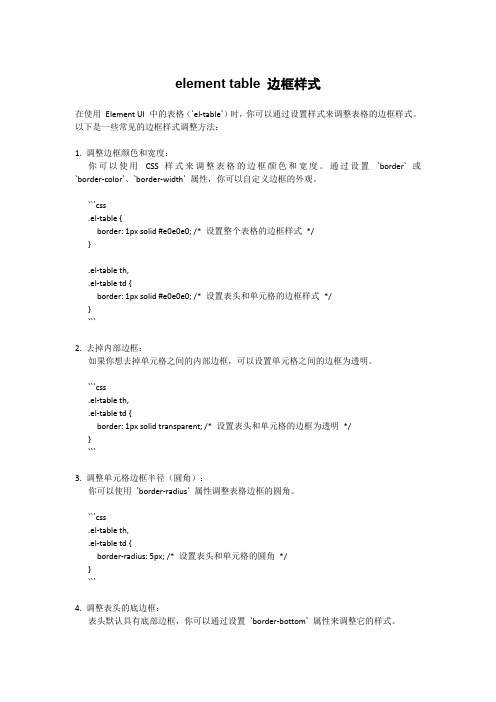
element table 边框样式在使用Element UI 中的表格(`el-table`)时,你可以通过设置样式来调整表格的边框样式。
以下是一些常见的边框样式调整方法:1. 调整边框颜色和宽度:你可以使用CSS 样式来调整表格的边框颜色和宽度。
通过设置`border` 或`border-color`、`border-width` 属性,你可以自定义边框的外观。
```css.el-table {border: 1px solid #e0e0e0; /* 设置整个表格的边框样式*/}.el-table th,.el-table td {border: 1px solid #e0e0e0; /* 设置表头和单元格的边框样式*/}```2. 去掉内部边框:如果你想去掉单元格之间的内部边框,可以设置单元格之间的边框为透明。
```css.el-table th,.el-table td {border: 1px solid transparent; /* 设置表头和单元格的边框为透明*/}```3. 调整单元格边框半径(圆角):你可以使用`border-radius` 属性调整表格边框的圆角。
```css.el-table th,.el-table td {border-radius: 5px; /* 设置表头和单元格的圆角*/}```4. 调整表头的底边框:表头默认具有底部边框,你可以通过设置`border-bottom` 属性来调整它的样式。
```css.el-table thead th {border-bottom: 2px solid #e0e0e0; /* 设置表头底边框样式*/}```这些样式可以根据你的具体需求进行调整。
请根据项目的实际情况选择合适的样式。
确保在设置样式时保持一致性,以避免影响整体美观性。
如何在Excel中设置单元格的边框样式和颜色

如何在Excel中设置单元格的边框样式和颜色在Excel中,设置单元格的边框样式和颜色可以帮助我们更好地组织和呈现数据,提高表格的可读性和美观性。
本文将介绍如何使用Excel的功能来设置单元格的边框样式和颜色。
一、打开Excel并选择需要设置边框的单元格在打开Excel后,选择需要设置边框的单元格或者选中整个表格。
二、通过快捷键设置边框样式和颜色1. 设置边框样式:可以使用快捷键直接设置边框样式,如下:- 所有边框:Ctrl + Shift + 7- 内部边框:Ctrl + Shift + 5- 外部边框:Ctrl + Shift + 12. 设置边框颜色:设置边框的颜色可以让表格更加美观,可以按照以下步骤进行设置:- 选中需要设置边框颜色的单元格或者选中整个表格;- 在顶部菜单栏中选择“开始”选项卡,在“字体”组下拉菜单中找到“边框”按钮,点击后会出现边框颜色的选项;- 选择你喜欢的颜色,点击即可应用到选中的单元格边框。
三、通过边框选项设置边框样式和颜色除了使用快捷键,还可以通过边框选项栏来进一步设置边框样式和颜色。
具体步骤如下:1. 选中需要设置边框样式和颜色的单元格或者整个表格;2. 在顶部菜单栏中选择“开始”选项卡,在“字体”组下拉菜单中找到“边框”按钮,点击后会出现边框样式和颜色的选项;3. 点击“边框”按钮后会弹出一个边框选项窗口,在这个窗口中可以选择边框的样式,如实线、虚线等,还可以选择边框的粗细;4. 在边框选项窗口中,还可以选择边框的颜色,点击“颜色”选项即可选择你想要的颜色。
四、复制边框样式和颜色在Excel中,还可以通过复制功能快速将一个单元格的边框样式和颜色应用到其他单元格。
具体步骤如下:1. 选中已经设置好边框样式和颜色的单元格;2. 将鼠标移动到选中单元格的右下角,光标会变成一个黑色十字箭头;3. 按住鼠标左键不放,拖动光标到希望应用边框样式和颜色的单元格区域,然后释放鼠标左键;4. 设置好的边框样式和颜色会被复制到目标单元格区域。
WORD2010中表格边框底纹设置

在Word2010中,用户不仅可以在表格工具功能区设置表格边框,还可以在边框和底纹对话框设置表格边框,操作步骤如下所述:
第1步,打开Word2010文档窗口,在Word表格中选中需要设置边框的单元格或整个表格。
在表格工具功能区切换到设计选项卡,然后在表格样式分组中单击边框下拉三角按钮,并在边框菜单中选择边框和底纹命令,如图1所示。
图1 选择边框和底纹命令
第2步,在打开的边框和底纹对话框中切换到边框选项卡,在设置区域选择边框显示位置。
其中:
(1)选择无选项表示被选中的单元格或整个表格不显示边框;
(2)选中方框选项表示只显示被选中的单元格或整个表格的四周边框;
(3)选中全部表示被选中的单元格或整个表格显示所有边框;
(4)选中虚框选项,表示被选中的单元格或整个表格四周为粗边框,内部为细边框;
(5)选中自定义选项,表示被选中的单元格或整个表格由用户根据实际需要自定义设置边框的显示状态,而不仅仅局限于上述四种显示状态,如图2所示。
图2 选择表格边框显示状态
第3步,在样式列表中选择边框的样式(例如双横线、点线等样式);在颜色下拉菜单中选择边框使用的颜色;单击宽度下拉三角按钮选择边框的宽度尺寸。
在预览区域,可以通过单击某个方向的边框按钮来确定是否显示该边框。
设置完毕单击确定按钮,如图3所示。
图3 设置表格边框样式、颜色和宽度。
Excel给表格设置红色边框

竭诚为您提供优质文档/双击可除Excel给表格设置红色边框篇一:手动设置excel表格边框和底纹利用excel制作的电子表格,默认情况下是没有边框的,通过预览就可以看到,如图1所示。
不过,用户可以根据需要手动设置表格边框和底纹。
第1步,选择需要设置边框和底纹的单元格或者系列单元格,单击右键,选择设置单元格格式菜单项,如图2所示。
第2步,弹出设置单元格格式框,选择边框标签,在颜色中选择一种边框颜色,在样式中选择线的样式,如选线,则单击外边框按钮,将外边框设置为粗线。
再在样式中选择一种细线,单击内部按钮,将表格内部单元格的边框设置为细线,如图3所示。
第3步,选择填充标签,在背景色中选择一种喜欢的颜色,作为填充选中单元格的背景色,如图4所示。
设置好后单击确定按钮。
第4步,单击预览按钮,可预览设置的效果,如图5所示。
注:更多精彩教程请关注三联电脑教程栏目,三联电脑办公群:189034526欢迎你的加入篇二:给excel图表设置边框给excel图表设置边框1.打开excel20xx,制作好一个表格,在图表的空白处单击鼠标右键。
在下拉菜单中选择“设置图表区域格式”选项。
2.打开“设置图表区格式”对话框,点击“边框样式”,选择边框的“宽度”、“短划线类型”等设置。
3.设置好后切换到“边框颜色”功能栏中,选择“边框颜色”。
然后按“关闭”按钮。
4.返回excel编辑栏,就可以看到图表区域以及设置了边框。
5.选中图例,单击鼠标右键。
在下拉菜单中选择“设置图例格式”选项。
6.同样是进入“设置图例格式”对话框后,设置边框的颜色及样式。
设置完后点击“关闭”按钮。
7.返回excel表格,就会发现图表的区域及图例都设置好了边框,样式非常引人注目。
篇三:浙大远程教育20xx年计算机作业答案_4_excel 知识题第4章电子表格excel20xx(单选题)完成下列题目,这些题目与期末考试题或将来的统考题类似,请同学们认真做一遍。
Word表格横线条样式的边框怎么设置 Word表格设置横线条样式的边框的两个方法

Word表格横线条样式的边框怎么设置Word表格设置横线条样式的边框的两个方
法
Word表格横线条样式的边框怎么设置?word是一个非常好用的办公软件,相信很多小伙伴都使用过。
word表格想要设置横线条样式的边框,具体该怎么设置?下面就是Word表格设置横线条样式的边框的两个方法,一起看一下。
方法一:
1、打开Word,建立空白文档。
2、点击【插入】【表格】,插入一个表格。
3、在表格中录入文字和数据。
4、光标置于表格,在【表格工具】【设计】【边框】中修改表格边框样式。
选择一种边框样式、粗细和颜色,则【边框刷】自动被开启,鼠标变成一支笔的形状,然后直接在表格边框中拖动即可。
方法二:
1、同样选择一种边框样式、粗细和颜色,但是把【边框刷】取消,然后选中需要改变边框的行或列,点击【边框】下的某一边,即可为选择的边设置这种边框样式。
2、相较而言,第二种方法更加灵活,可以为单独的某个单元格快速精准设置边框样式。
上面就是Word表格设置横线条样式的边框的两个方法,大家学会了吗?更多相关教程,请继续关注系统之家。
excel表格自动添加边框的方法

在制作Excel表格时,为了突出表格的整体结构和美观度,添加边框是一种常用的方法。
Excel提供了丰富的边框样式选择,同时也可以通过一些快捷方式和技巧来实现表格自动添加边框的功能。
接下来,我们将介绍几种在Excel表格中自动添加边框的方法,希望对大家有所帮助。
一、使用快捷键添加边框在Excel表格中,可以通过使用快捷键来快速添加边框。
首先选中需要添加边框的单元格或整个表格区域,然后按下快捷键Ctrl + Shift + 7,即可在选中区域添加边框。
这是一种简单快捷的方法,适用于表格边框样式较简单的情况。
二、使用“格式刷”工具添加边框Excel中的“格式刷”工具是一个非常实用的功能,可以将一个单元格或区域的样式快速应用到另一个单元格或区域。
当需要添加边框时,可以先选中已经添加了边框的单元格,然后点击“格式刷”工具,再将光标移动到需要添加边框的单元格或区域,点击鼠标即可快速添加相同样式的边框。
这种方法适用于需要对多个单元格或区域添加相同边框样式的情况。
三、使用“条件格式”功能添加边框Excel中的“条件格式”功能可以根据特定条件自动设置单元格的格式,包括边框样式。
在Excel的“条件格式”功能中,可以根据需要设置不同的条件,并定义相应的边框样式,当满足条件时,边框样式会自动应用到相应的单元格或区域。
这种方法适用于需要根据特定条件来添加不同边框样式的情况,可以帮助用户快速实现表格的自动边框设置。
四、使用Excel宏实现自动添加边框如果需要在Excel中实现更加复杂的自动边框设置,可以通过编写宏来实现。
宏是一种在Excel中自动执行任务的程序,通过编写宏可以实现自动添加边框、设置格式等功能。
用户可以根据自己的需要,编写相应的宏程序来实现自动添加边框的功能,从而提高工作效率。
这种方法适用于需要进行大量表格处理,并且需要实现复杂边框设置的情况。
总结起来,Excel提供了多种方法来实现表格自动添加边框的功能,用户可以根据自己的实际需求选择合适的方法。
- 1、下载文档前请自行甄别文档内容的完整性,平台不提供额外的编辑、内容补充、找答案等附加服务。
- 2、"仅部分预览"的文档,不可在线预览部分如存在完整性等问题,可反馈申请退款(可完整预览的文档不适用该条件!)。
- 3、如文档侵犯您的权益,请联系客服反馈,我们会尽快为您处理(人工客服工作时间:9:00-18:30)。
第八节 表格边框的设置
1
一.设置表格框线
方法一:用菜单方式 选定要加上框线的单元格区域 → 选择“格式/格式” → 单击“边框”选项卡 → 选择“线条”、“颜色” → 选 择“预置”或“边框”项下的各个按钮 → “确定” 。
2
方法二:用“格式”工具栏 选定要加上框线的单元格区域 → 选择
“格式”工具栏上的“边框”右边下拉列表 → 单击下拉边框列项。
3Leabharlann .设置工作表的颜色方法一:使用工具栏 选定要设置颜色的单元格区域 → 单击工具栏上的“填充颜 色”下拉按钮 → 在“填充颜色”下拉窗口中选择要使用的 颜色。
4
方法二:用菜单方式 选定要设置颜色的单元格区域 → 选择
“格式/ 单元格” → 选择“图案”选项卡 → 选择填充颜色和图案。
5
